Nous n'avons pas pu déplacer l'application, code d'erreur 0x80073cf4 dans Windows 11/10
Windows 11 et Windows 10(Wiindows 10) vous permettent de déplacer des applications vers un emplacement différent si le développeur le permet. Cependant, parfois, vous pouvez rencontrer une erreur où le transfert d'application d'une partie à une autre échoue, et l'un de ces codes d'erreur est 0x80073cf4. Cela se produit généralement lors du déplacement d'applications de grande taille et vous recevrez un message d'erreur indiquant - Nous n'avons pas pu déplacer l'application. L'opération ne s'est pas terminée avec succès. Code d'erreur 0x80073cf4.(We couldn’t move the app. The operation did not complete successfully. Error code 0x80073cf4.)
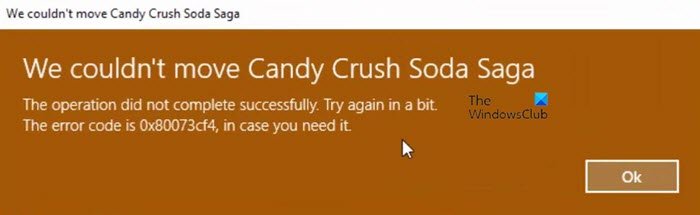
Nous n'avons pas pu déplacer l'application, code d' erreur(Error) 0x80073cf4
Le code d'erreur indique un problème spécifique qui, selon le document Microsoft , est :
ERROR_INSTALL_OUT_OF_DISK_SPACE
En termes simples, il n'y a pas assez d'espace disque sur votre ordinateur. Vous devrez libérer de l'espace sur le lecteur ou la partie de destination, puis réessayer de déplacer l'application. Maintenant que vous savez clairement ce qui doit être fait, suivez ces méthodes pour libérer de l'espace sur votre disque dur ou utilisez d'autres méthodes.
- Créer(Create) de l'espace sur la partition ou le lecteur de destination
- Trouver ce qui prend de la place sur le disque
- Libérez(Free) et augmentez l'espace disque sur un ordinateur Windows 10
- Déplacer l'application
- Déplacer vers un autre lecteur ou partition
Avant d'aller de l'avant, cela ne s'applique qu'aux applications et aux jeux que vous téléchargez à partir du Microsoft Store et non aux fichiers EXE habituels .
1] Créer(Create) de l'espace sur la partition ou le lecteur de destination
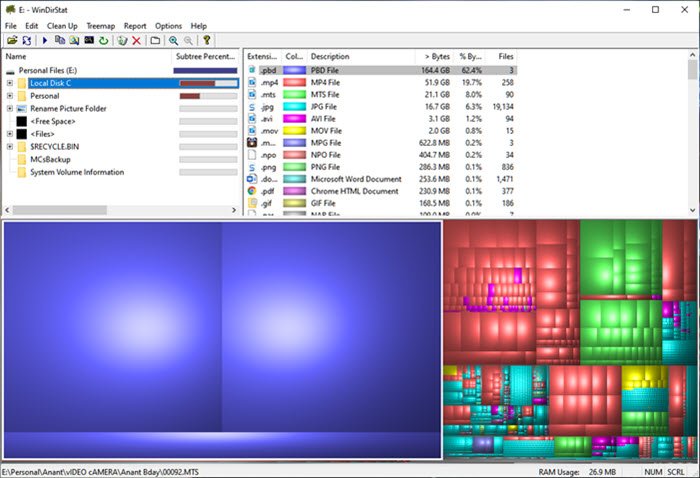
Trouver ce qui prend de la place sur le disque
Nous avons une liste d'applications gratuites( list of free applications) qui peuvent vous aider à trouver ce qui prend de la place sur mon disque dur(Hard Drive) sous Windows 10/8/7 . L'interface du logiciel de la liste est spécialement conçue pour que vous puissiez comprendre ce qui prend de la place. Il peut contenir les fichiers vidéo ou la sauvegarde de votre collection d'images, et ils sont organisés de telle manière qu'il n'est pas facile de les comprendre.
Libérez(Free) et augmentez l'espace disque sur un ordinateur Windows 10
Une fois que vous connaissez les fichiers qui occupent de l'espace, vous pouvez les déplacer vers un autre endroit ou un stockage externe. Même le téléchargement vers une solution de stockage en ligne est viable de nos jours. Assurez-vous de disposer d'au moins le double de l'espace de stockage par rapport à la taille réelle de l'application que vous souhaitez déplacer.
Allez dans Paramètres(Settings) ( Win + I) et accédez à Applications(Apps) et fonctionnalités. Localisez l'application que vous souhaitez déplacer et notez la taille de l'application. Assurez(Make) -vous d'avoir plus d'espace que cela dans le lecteur de destination.
Déplacer l'application
Enfin, déplacez l'application . Sélectionnez l'application dans la section Applications(Apps) et fonctionnalités, puis cliquez sur le bouton de déplacement. Il révélera où l'application est actuellement installée, puis vous permettra de choisir le lecteur ou la partition de destination. Une fois que vous avez sélectionné cela, cliquez sur le bouton Déplacer(Move) pour démarrer le processus. L'achèvement du processus dépendra de la taille de l'application et ne sera pas bloqué à cause des problèmes de stockage.
2] Déplacer(Move) vers un autre lecteur ou partition
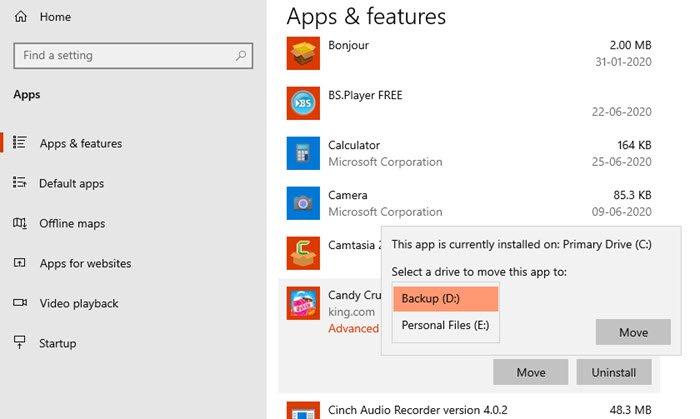
Un moyen simple consiste à passer à un autre lecteur ou à une autre partition, qui dispose de plus d'espace. Habituellement, les applications et les jeux qui occupent beaucoup d'espace sur votre lecteur principal peuvent être déplacés. Ainsi, non seulement les applications ne ralentissent pas à mesure que les fichiers deviennent plus importants, mais la partition principale sur laquelle Windows est installé dispose également de suffisamment d'espace pour fonctionner.
Il est particulièrement utile dans le cas d'un SSD , où le lecteur ralentit à mesure que le stockage diminue.
Il est clair que l'erreur se produit en raison du manque d'espace de stockage et que la seule solution consiste à libérer de l'espace sur le dossier de destination, puis à tenter de le déplacer.
Related posts
Fix Microsoft Store Error 0x87AF0001
Comment réparer Error Code 0x80090016 pour PIN and Microsoft Store
Microsoft Store Error 0x80D03805 sur Windows 10
Fix Microsoft Store Connexion error 0x801901f4 sur Windows 11/10
Error 0x80D05001 pour Microsoft Store or Windows Update
Fix Microsoft Store Error 0x80072F7D
Fix Microsoft Store error 0x80D02017 dans Windows 10
Comment réinitialiser Microsoft Store ou Effacer Windows Store Cache
Fix Microsoft Windows Store error 0x80070520 dans Windows 10
Comment changer Microsoft Store account Détails et informations stockées
Fix Microsoft Store or Windows Update error 0x80246013
Comment fixer Windows 10 Store Error code 0x80072EFD
Utilisation de l'application iTunes de Microsoft Store sur Windows 10
Microsoft Store ne fonctionne pas, Error Code 0x000001F7
Microsoft Store manquant ou non installé dans Windows 10
Fix Microsoft Store error 0x800700AA dans Windows 10
Comment télécharger APPX à partir de Microsoft Store
Quelque chose d'inattendu Happened, Error Code: 0x80070141
Liste des codes Microsoft Store error, descriptions, résolution
Frais Paint pour Windows 10 est une peinture facile à utiliser Microsoft Store app
